세계 최대의 동영상 공유 플랫폼인 YouTube는 시청자가 즐길 수 있는 방대한 콘텐츠를 제공합니다. 그러나 오프라인 보기, 공유 또는 보관을 위해 YouTube 영화를 다운로드하고 싶을 때가 있습니다. YouTube의 서비스 약관은 저작권이 있는 콘텐츠를 허가 없이 다운로드하는 것을 엄격히 금지하고 있지만, 개인적인 용도로 또는 필요한 허가가 있는 경우 비디오를 다운로드할 수 있는 합법적이고 윤리적인 방법이 있습니다. 이 가이드에서는 YouTube 동영상을 다운로드하는 다양한 접근 방식을 안내합니다.
YouTube에서 직접 무료로 동영상을 다운로드할 수는 없지만 YouTube Premium을 통해 다운로드할 수 있는 옵션이 있습니다. YouTube Premium은 사용자가 광고 없이 YouTube 동영상을 합법적으로 다운로드하여 오프라인으로 볼 수 있도록 하는 구독 기반 서비스입니다. YouTube Premium을 사용하여 동영상을 다운로드하는 방법은 다음과 같습니다.
Step 1. 유튜브 프리미엄 홈페이지에 접속하여 서비스를 구독하세요. 지침에 따라 계정을 설정하세요.
2단계. YouTube 앱이나 웹사이트를 엽니다. 다운로드하려는 비디오를 찾으십시오. 비디오 플레이어 아래에 다운로드 버튼(보통 아래쪽을 가리키는 화살표)이 표시됩니다. 클릭하세요.
3단계. 원하는 비디오 품질을 선택하세요. 동영상은 YouTube 앱에 다운로드되며, 오프라인 보기를 위해 '다운로드' 섹션에서 액세스할 수 있습니다.
더 읽어보기: Windows 에서 YouTube 비디오 다운로드: 9가지 입증된 방법 공개
여러 온라인 도구와 웹사이트를 사용하면 소프트웨어를 설치하지 않고도 YouTube 영화를 다운로드할 수 있습니다. 이러한 방법은 편리하기는 하지만 가장 안전하거나 신뢰할 수 있는 옵션은 아닐 수 있습니다. 주의해서 사용하고 맬웨어나 개인 정보 보호 문제와 같은 잠재적인 위험에 유의하세요. 이 섹션에서는 YouTube에서 비디오를 다운로드하기 위한 비교적 안전한 몇 가지 온라인 소프트웨어를 소개합니다.
SSYouTube는 다양한 형식과 해상도로 YouTube 동영상을 얻을 수 있는 무료 웹 기반 도구입니다. 이는 비디오 다운로드에 있어 매우 인기 있는 선택이며, 다른 플랫폼에서도 비디오를 다운로드할 수 있다는 추가적인 이점을 제공합니다. SSYouTube는 MP4, AVI, FLV, MOV, WMV 등과 같은 옵션을 포함하여 다양한 비디오 및 오디오 형식에 대한 광범위한 지원을 제공합니다. 또한 해상도 선택에 유연성을 제공하므로 720p 또는 1080p와 같은 기본 설정을 선택할 수 있습니다.
SSYouTube를 사용하여 YouTube 비디오를 다운로드하려면 다음 단계를 따르세요.
1단계. 비디오 URL을 복사하여 SSYouTube 웹사이트의 검색창에 붙여넣습니다.
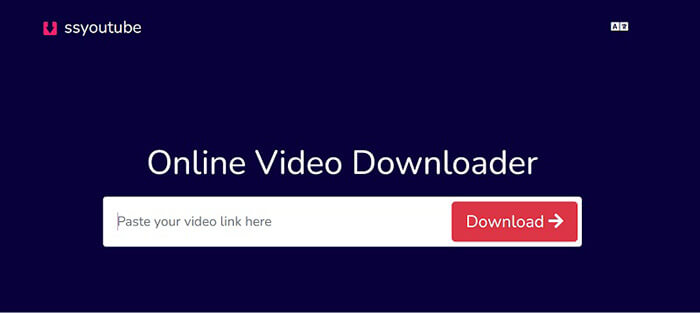
2단계. 원하는 형식과 해상도를 선택한 다음 "다운로드" 버튼을 클릭하세요.
당신은 알고 싶을 수도 있습니다 : [유용한 요령] YouTube Premium 없이 YouTube 비디오를 다운로드하는 방법
Savefrom.net은 YouTube 비디오를 MP4 형식으로 놀라운 속도로 쉽게 다운로드할 수 있는 무제한 솔루션을 제공합니다. 비디오의 원래 품질에 따라 SQ, HD, Full HD, 2k 또는 4k와 같은 다양한 해상도 중에서 선택할 수 있습니다. 게다가 이 도구는 YouTube 비디오를 MP3 형식으로 변환하는 과정을 간소화합니다. 다음 단계를 통해 Savefrom.net 웹사이트를 사용하여 YouTube에서 영화를 무료로 다운로드하는 방법을 이해할 수 있습니다.
1단계. 컴퓨터에서 선호하는 웹 브라우저를 실행하세요. 브라우저의 주소 표시줄에서 Savefrom.net 웹사이트로 이동합니다.
2단계. 새 탭을 열고 다운로드하려는 YouTube 동영상으로 이동합니다.
3단계. YouTube 동영상의 주소 표시줄에 동영상의 URL을 복사하세요. 주소 표시줄을 마우스 오른쪽 버튼으로 클릭하고 "복사"를 선택하거나 "Ctrl" + "C"( Windows ) 또는 "Command" + "C"( Mac )를 눌러 이 작업을 수행할 수 있습니다.
4단계. Savefrom.net 탭으로 돌아가서 Savefrom.net 웹사이트의 입력 필드에 비디오 URL을 붙여넣습니다. 필드를 마우스 오른쪽 버튼으로 클릭하고 "붙여넣기"를 선택하거나 "Ctrl" + "V"( Windows ) 또는 "Command" + "V"( Mac )를 누르세요.
5단계. URL을 붙여넣은 후 입력 필드 옆에 있는 "다운로드" 버튼을 클릭하세요.

6단계. Savefrom.net은 다양한 품질과 형식으로 비디오를 다운로드할 수 있는 옵션을 제공합니다. 귀하의 필요에 맞는 것을 선택하십시오. 그런 다음 "다운로드"를 눌러 다운로드 프로세스를 시작하세요.
Y2Mate는 사용자가 다양한 품질과 형식에 대한 옵션을 사용하여 YouTube 및 기타 비디오 플랫폼의 비디오를 오프라인에서 볼 수 있는 형식으로 변환할 수 있는 온라인 비디오 다운로드 도구입니다. 이 도구는 안정적인 네트워크가 필요 없이 인터넷 연결 없이 좋아하는 비디오를 시청하려는 사용자에게 유용합니다.
YouTube 링크를 사용하여 영화를 다운로드하는 단계는 다음과 같습니다.
1단계. 동영상 이름으로 검색하거나 다운로드하려는 동영상의 링크를 붙여넣으세요.
2단계. "시작"을 눌러 프로세스를 시작합니다. 다운로드할 비디오 형식을 선택한 다음 "다운로드" 버튼을 클릭하세요.

참조: 워터마크 없는 YouTube 비디오 다운로더 [온라인 및 오프라인]
KeepVid는 YouTube 비디오 다운로드뿐만 아니라 소셜 미디어 플랫폼 간의 원활한 비디오 전송, 맞춤형 벨소리를 위한 특별한 Instagram 비디오의 mp3 형식으로 변환 및 기타 다양한 기능을 포함한 다양한 기타 기능을 제공하는 다용도 온라인 비디오 도구입니다. . 다양한 기능으로 인해 다양한 비디오 관련 요구 사항을 충족하는 귀중한 도구가 되며 온라인 비디오 경험을 향상시키려는 사용자에게 전체적인 솔루션을 제공합니다.
이를 달성하려면 다음 단계를 따라야 합니다.
1단계. KeepVid 공식 웹사이트를 방문하여 다운로드하려는 YouTube 동영상의 URL을 검색하거나 입력한 후 "이동"을 탭하세요.
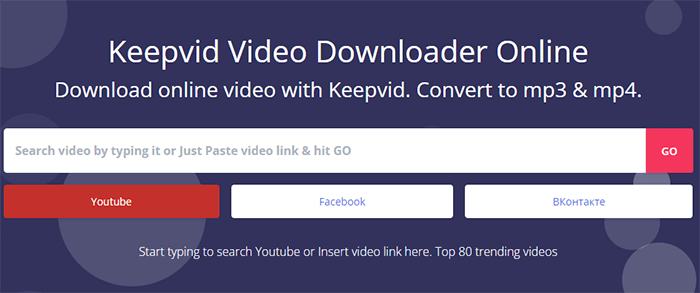
2단계. 요구 사항에 따라 다운로드 기본 설정을 구성합니다. 설정이 완료되면 "동영상 다운로드"를 클릭하세요.
오프라인 도구를 사용하여 YouTube 영화를 다운로드하면 더욱 안정적이고 다양한 경험을 제공할 수 있습니다. 이러한 목적으로 사용할 수 있는 수많은 데스크톱 및 모바일 애플리케이션이 있습니다. 오프라인 도구를 사용할 때는 잠재적인 맬웨어를 방지하기 위해 다운로드 위치에 주의하세요.
VLC 미디어 플레이어는 다양한 기능으로 널리 사용되는 무료 오픈 소스 멀티미디어 플레이어입니다. 이 다용도 미디어 플레이어는 광범위한 오디오 및 비디오 형식을 처리할 수 있으므로 신뢰할 수 있고 기능이 풍부한 멀티미디어 경험을 원하는 사용자에게 선호되는 옵션입니다. 또한 VLC는 온라인 콘텐츠 스트리밍 및 다운로드 기능을 포함한 다양한 고급 기능을 제공합니다. VLC 미디어 플레이어를 사용하여 영화를 포함한 YouTube 비디오를 다운로드하려면 다음 단계를 따르세요.
1단계. 컴퓨터에 VLC Media Player를 다운로드, 설치 및 실행합니다.
2단계. VLC 창 왼쪽 상단에 있는 "미디어" 옵션을 클릭합니다. 드롭다운 메뉴에서 "개방형 네트워크 스트림"을 선택합니다.

3단계. "미디어 열기" 창에서 다운로드하려는 YouTube 비디오의 URL을 "네트워크" 탭에 붙여넣습니다. 그런 다음 "재생" 버튼을 클릭하세요. VLC가 YouTube 비디오 재생을 시작합니다.

4단계. 비디오가 재생되는 동안 "도구"로 이동하여 "코덱 정보"를 선택합니다.
5단계. "코덱 정보" 창의 "위치" 필드에서 직접 비디오 URL을 복사합니다.
6단계. 웹 브라우저를 열고 주소 표시줄에 URL을 붙여넣은 후 "Enter"를 누르세요. 비디오가 브라우저에서 열립니다.
7단계. 비디오를 저장하려면 비디오를 마우스 오른쪽 버튼으로 클릭하고 "다른 이름으로 비디오 저장"을 선택한 다음 컴퓨터에서 대상을 선택하고 "저장"을 클릭하십시오.
놓치지 마세요: Break에서 비디오를 쉽고 빠르게 다운로드하는 방법은 무엇입니까?
4K Video Downloader는 YouTube를 포함한 다양한 온라인 플랫폼에서 고품질 4K 해상도로 비디오와 콘텐츠를 다운로드하기 위한 전용 소프트웨어입니다. 사용자 친화적인 인터페이스를 제공하고 사용자가 비디오와 전체 YouTube 재생 목록을 장치에 쉽게 저장하여 오프라인으로 볼 수 있도록 하므로 개인 비디오 라이브러리를 구축하려는 사람들에게 편리한 선택이 됩니다.
4K Video Downloader를 사용하여 YouTube에서 영화를 다운로드하려면 다음 단계를 따르세요.
1단계. 컴퓨터에 4K Video Downloader 소프트웨어를 다운로드하고 설치하여 시작합니다. 4K Video Downloader 애플리케이션을 실행하세요.
2단계. 웹 브라우저를 열고 YouTube로 이동하여 다운로드하려는 영화를 찾으세요. 브라우저의 주소 표시줄에서 URL을 복제하세요.
3단계. 4K Video Downloader에서 "링크 붙여넣기" 버튼을 클릭하세요. 소프트웨어는 복사한 URL을 자동으로 분석합니다.

4단계. 영화에 대해 선호하는 비디오 품질과 형식을 선택합니다. 저장할 폴더나 위치를 선택하세요. 다운로드 프로세스를 시작하려면 "다운로드"를 클릭하세요.
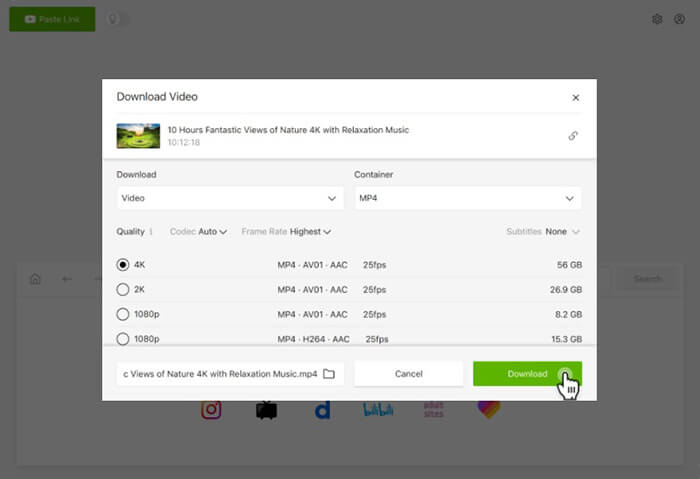
좋아할 만한 것: YouTube 동영상을 Android 휴대폰/태블릿으로 전송하는 방법은 무엇입니까?
Freemake Video Downloader는 YouTube와 같은 다양한 온라인 플랫폼에서 비디오를 다운로드하도록 설계된 소프트웨어 애플리케이션입니다. 이를 통해 사용자는 로컬에서 비디오를 캡처하고 저장할 수 있으며, 오프라인 액세스를 위해 비디오 콘텐츠를 다운로드하고 보관하려는 사용자에게 실용적인 솔루션을 제공합니다. 단계별 지침은 다음과 같습니다.
1단계. 컴퓨터에 Freemake Video Downloader를 다운로드하고 설치하여 시작하세요.
2단계. 웹 브라우저를 열고 YouTube로 이동하여 다운로드하려는 영화를 찾으세요. 브라우저의 주소 표시줄에서 URL을 복사하세요.
3단계. Freemake Video Downloader에서 "URL 붙여넣기" 버튼을 클릭하세요. 소프트웨어는 복사한 URL을 자동으로 분석합니다.
4단계. 영화에 대해 원하는 비디오 품질과 형식을 선택합니다. '저장 위치'를 탭하고 YouTube 영화를 저장할 대상을 선택하세요. 그런 다음 "다운로드"를 눌러 새 파일을 저장하십시오.
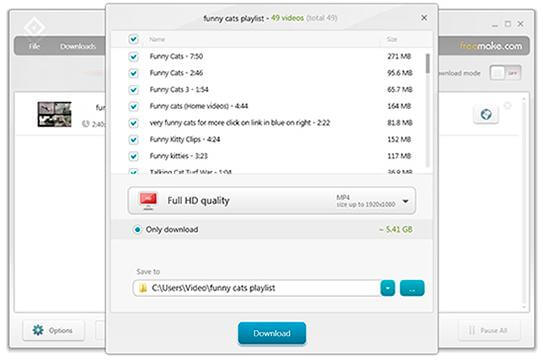
요약하자면, YouTube 영화를 다운로드하면 좋아하는 콘텐츠에 오프라인으로 액세스할 수 있어 시청 경험이 향상될 수 있습니다. YouTube 영화를 다운로드하는 온라인 또는 오프라인 방법인 YouTube Premium을 선택하면 좋아하는 콘텐츠를 편리하게 즐길 수 있는 기능은 가치 있고 실용적인 옵션입니다. 그러니 YouTube 영화를 다운로드하여 언제 어디서나 즐겨보세요.
관련 기사:
컴퓨터에서 YouTube 비디오를 일괄적으로 다운로드하는 방법은 무엇입니까?
Bilibili에서 오프라인으로: 최고의 Bilibili 비디오 다운로더 공개